Windows 10 - Unzip Files & Folders - How to Extract a Zip File or Folder on MS Microsoft PC Explorer
Cuprins:
Există mai multe avantaje pentru comprimarea fișierelor în Windows; unul, în special, este capacitatea de a partaja fișierele mari într-un pachet mai mic și, de asemenea, ajută la salvarea lățimii de bandă. Acum, există mai multe programe disponibile pentru comprimarea și criptarea fișierelor și a documentelor , dar astăzi ne vom concentra pe un program care merge sub numele Zipware .
Zipware pentru Windows PC

Obțineți zipware în funcțiune:
Dimensiunea fișierului aici este puțin peste 2 megabytes, care este mai mică decât unele programe de compresie acolo. Nu înțelegem de ce unele programe de comprimare trebuie să aibă o dimensiune de peste 5 megaocteți.
După descărcarea lui Zipware, trebuie să subliniem că acesta necesită instalarea corectă a drepturilor de administrator și funcționarea corectă. Ne place faptul că ne-a oferit opțiunea de a adăuga programul în meniul contextual al Windows Explorer. Alte programe similare l-au lăsat pe utilizator să găsească opțiunea de meniu contextual din zona de setări.
Programul ne-a permis, de asemenea, să alegem să îl facem sau nu ca implicit software go-to pentru comprimarea și decomprimarea fișierelor ZIP.
Odată ce am deschis acest program pentru prima dată, am fost surprinsi pentru că este de fapt plăcut pentru ochi. Nu putem spune la fel despre multe programe de compresie acolo, deși aspectul acestor aplicații nu contează prea mult pentru utilizator.
Zipware are butoane rotunde cu aspect frumos în partea de sus și nu sunt mici, deci dacă aveți un computer touchscreen, ar trebui să aveți o mică problemă de a lucra cu Zipware fără tastatură și mouse în cea mai mare parte.
Primul lucru pe care l-am făcut a fost verificarea meniului de opțiuni. Aici putem vedea toate formatele.ZIP pe care le-am asociat cu Zipware, și avem încredere în noi, sunt multe. Am fost chiar surprinși să vedem formatele bazate pe Linux printre grupuri, ceea ce este destul de răcoros.
Pentru a reveni la vizualizarea originală, faceți clic din nou pe meniul de opțiuni și totul ar trebui să pară normal.
Ecranul principal arată două panouri, unul în stânga și altul în dreapta. Panoul din stânga afișează arhivele selectate, în timp ce panoul din dreapta afișează conținutul acestor arhive. De asemenea, oferă detalii despre fișiere, cum ar fi dimensiunile și denumirile acestora.

Ori de câte ori am simțit nevoia de a extrage o arhivă, Zipware a creat un director care conține același nume. Acest lucru facilitează găsirea conținutului extras din arhivă.
De asemenea, putem extrage fișiere în orice locație de pe computer pe care o considerăm potrivită, astfel încât nu există limitări.
Pe lângă extragerea arhivelor, Zipware permite capacitatea de a converti aceleași arhive în diferite formate. Aceasta înseamnă că dacă avem un format.TAZ, putem converti în.ZIP sau altceva în întregime.
Zipware suportă majoritatea formatelor de arhivă majore precum ZIP, ISO, DMG, UDF, CBZ, TAR, MSI, GZIP, WIM, RAR, 7Z și RAR5.
Ceea ce este și mai interesant pentru Zipware este opțiunea de scanare a fișierelor cu VirusTotal . Da, s-ar putea să aveți propriul instrument pentru asta, dar suntem bucuroși că Zipware a adăugat această abilitate, deoarece nu toată lumea ar putea avea un sistem de scanare a virusilor sau a malware-ului instalat pe sistemele lor de calculator.
În ansamblu:
Zipware este o compresie solidă, iar noi, din toată inima, o recomandăm oricui caută ceva care este mic și utilizează mai puține resurse de calculatoare. Mergeți aici aici .
ȘTiți când să comprimați atașamentele de e-mail pentru a economisi timp

Cel mai adesea, compresia fișierelor de e-mail nu merită efortul. Decideți când să faceți acest pas și când să îl evitați.
Criptați și decriptați fișierele importante cu ușurință cu Kryptelite

Kryptelite, versiunea gratuită a Kryptel, este unul dintre cele mai bune programe de criptare disponibile pentru descărcare pentru Windows PC . Vă permite să criptați și să decriptați fișierele cu ușurință.
Criptați fișierele cu EncryptOnClick for Windows
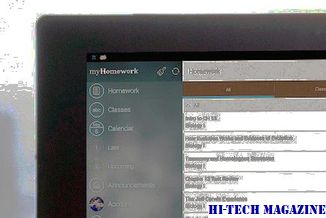
EncryptOnClick este un program de criptare simplu și ușor de utilizat pentru Windows, care vă permite să criptați și să protejați parola fișiere și date într-un clic.







